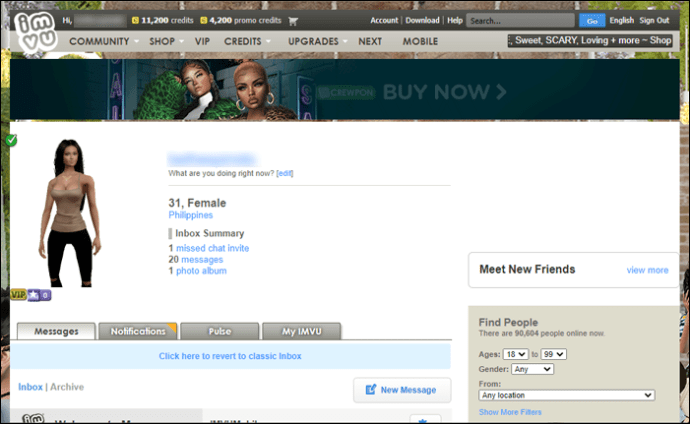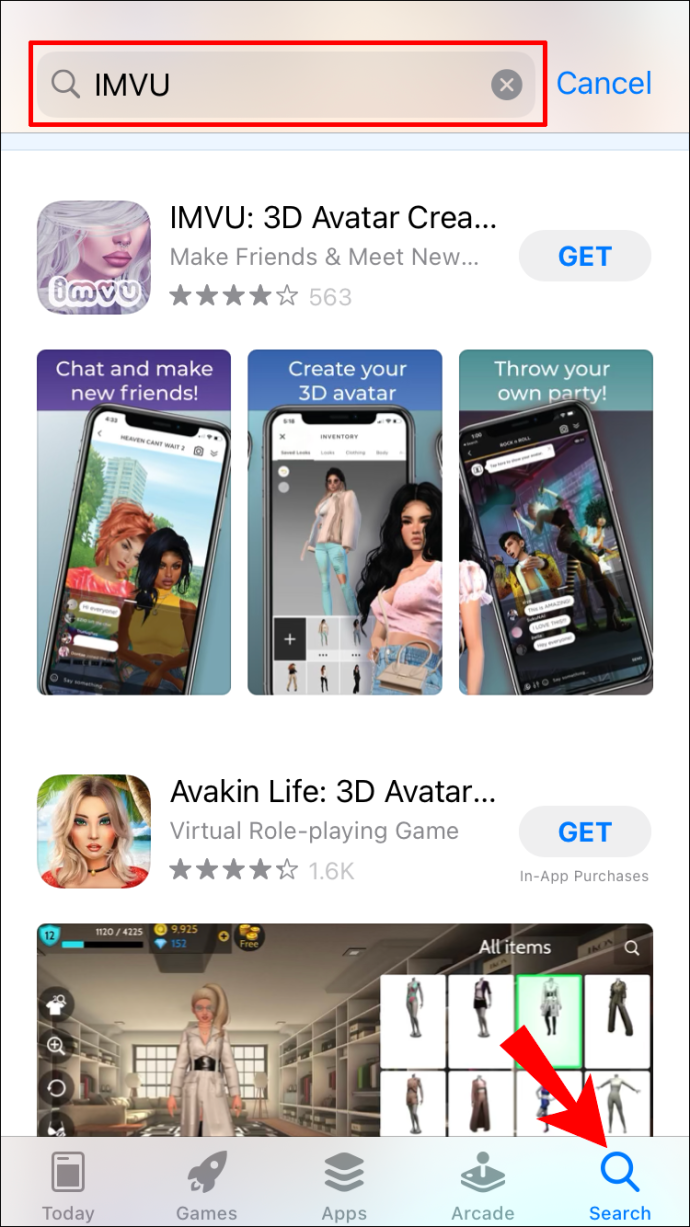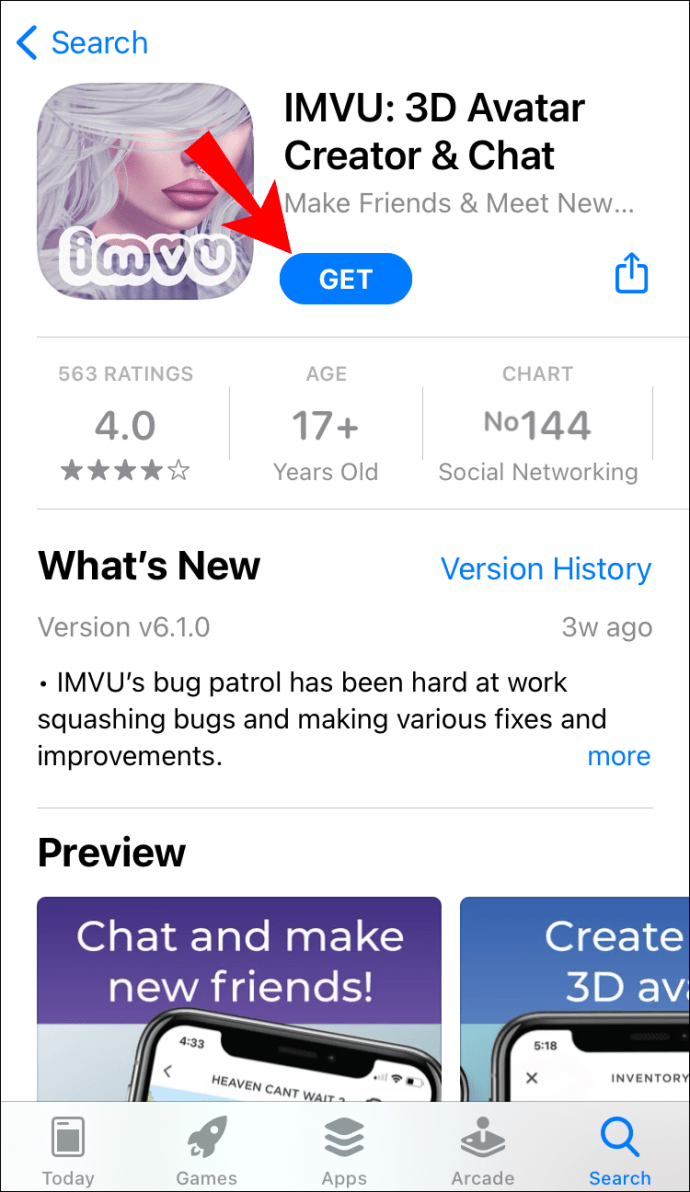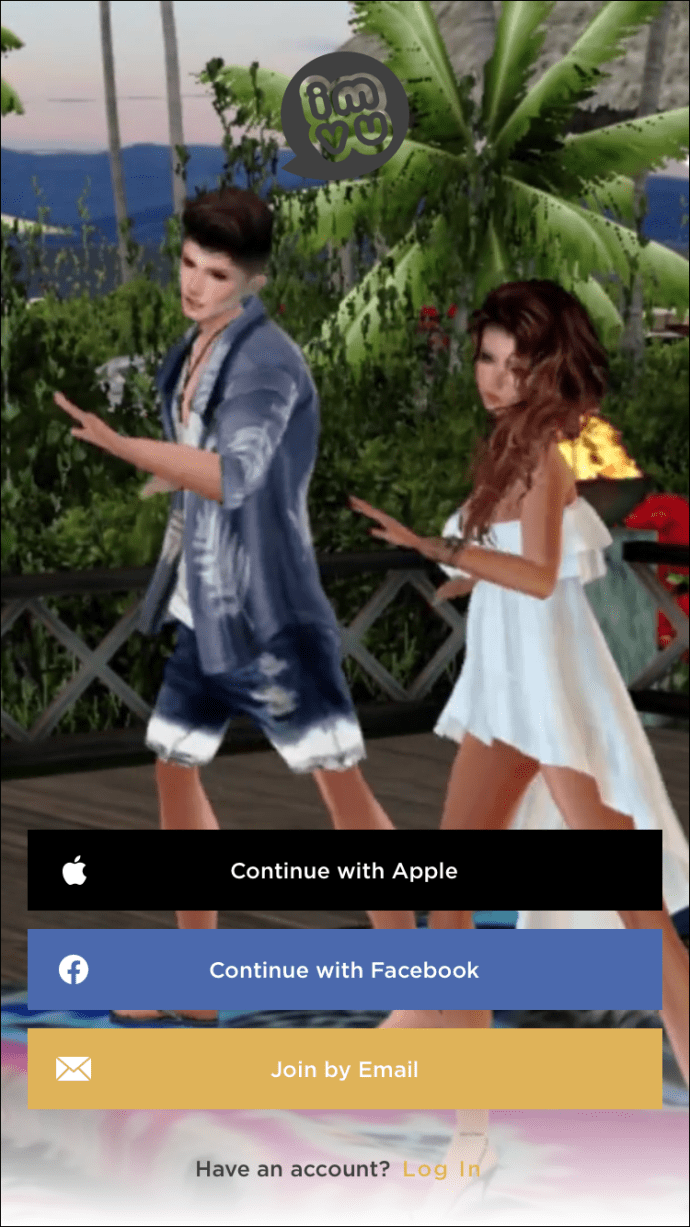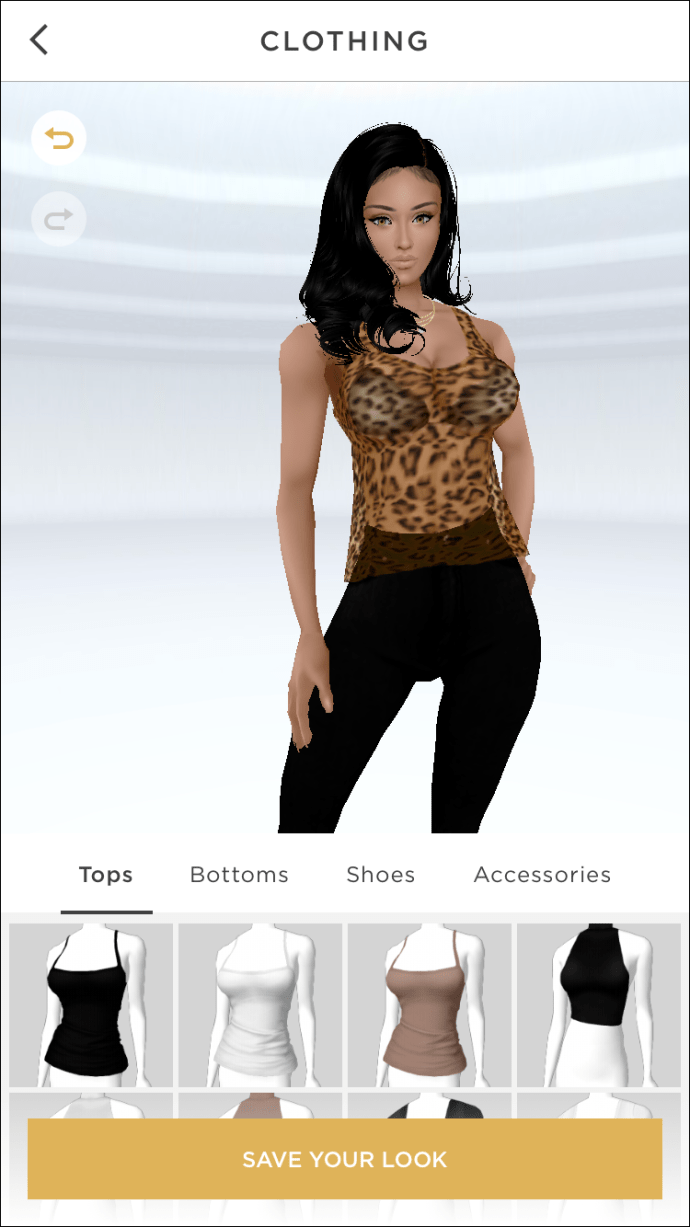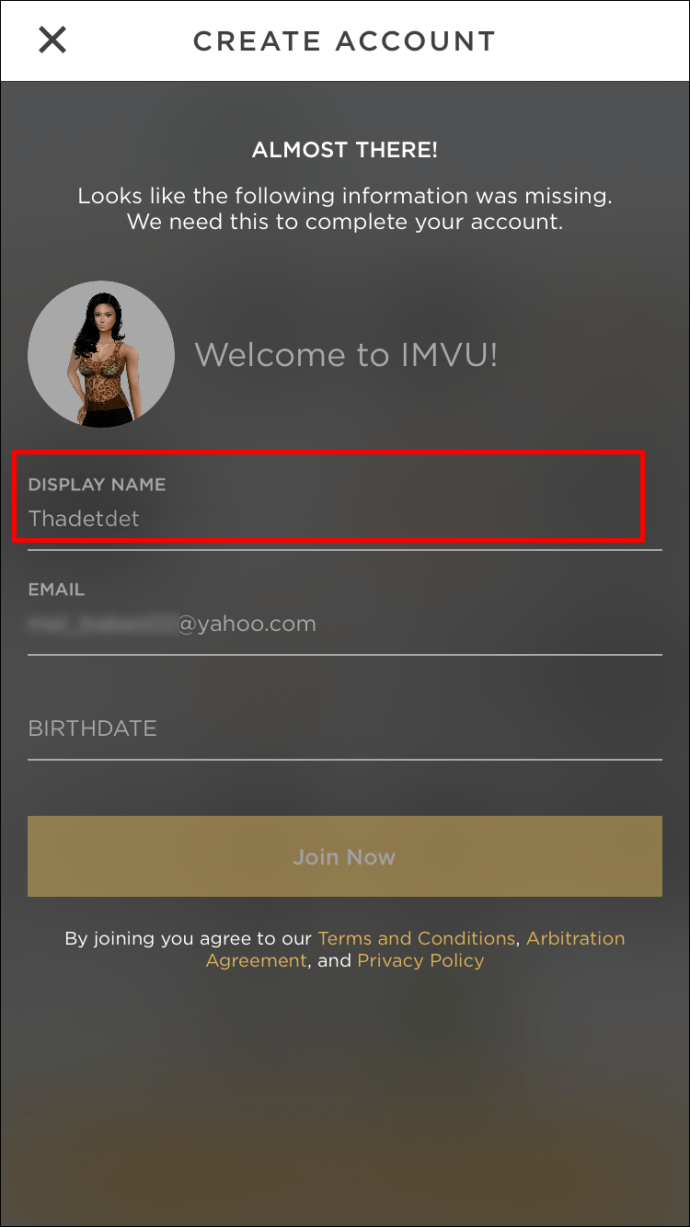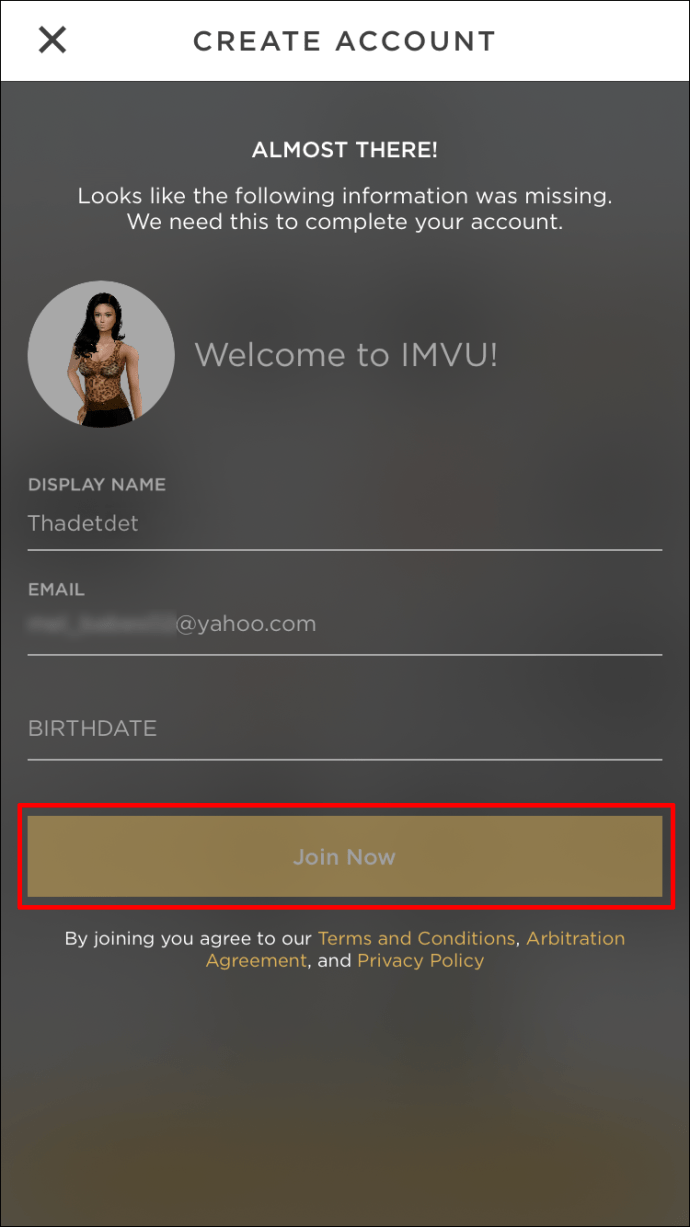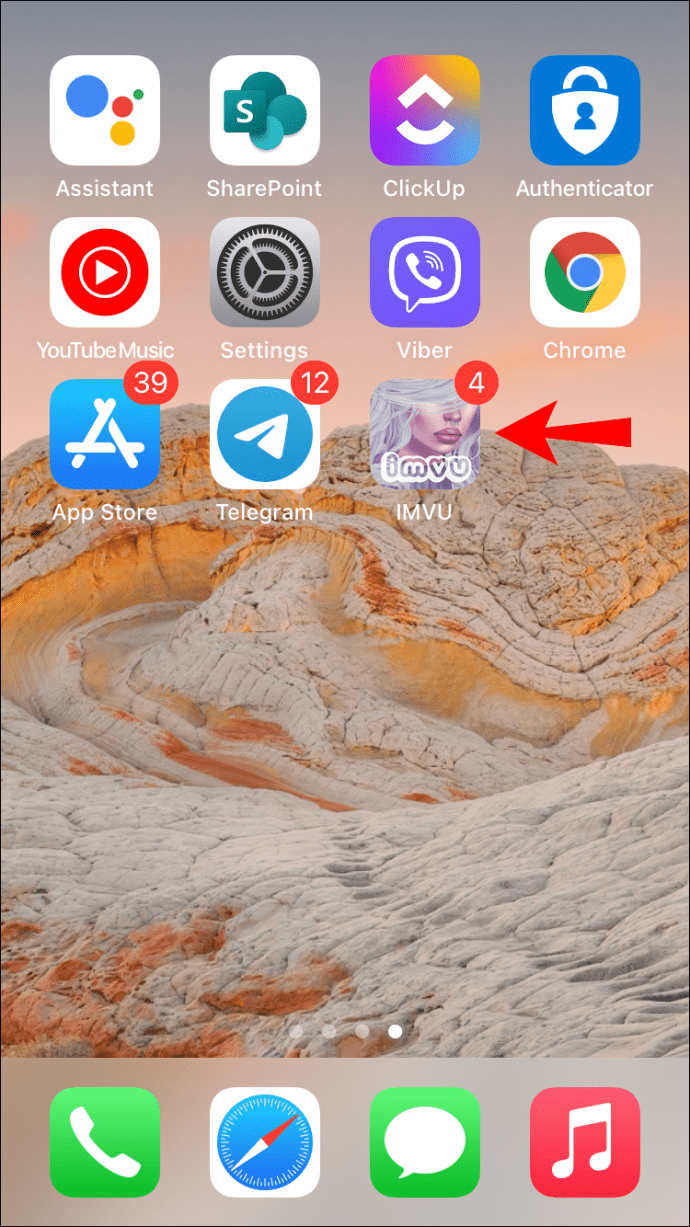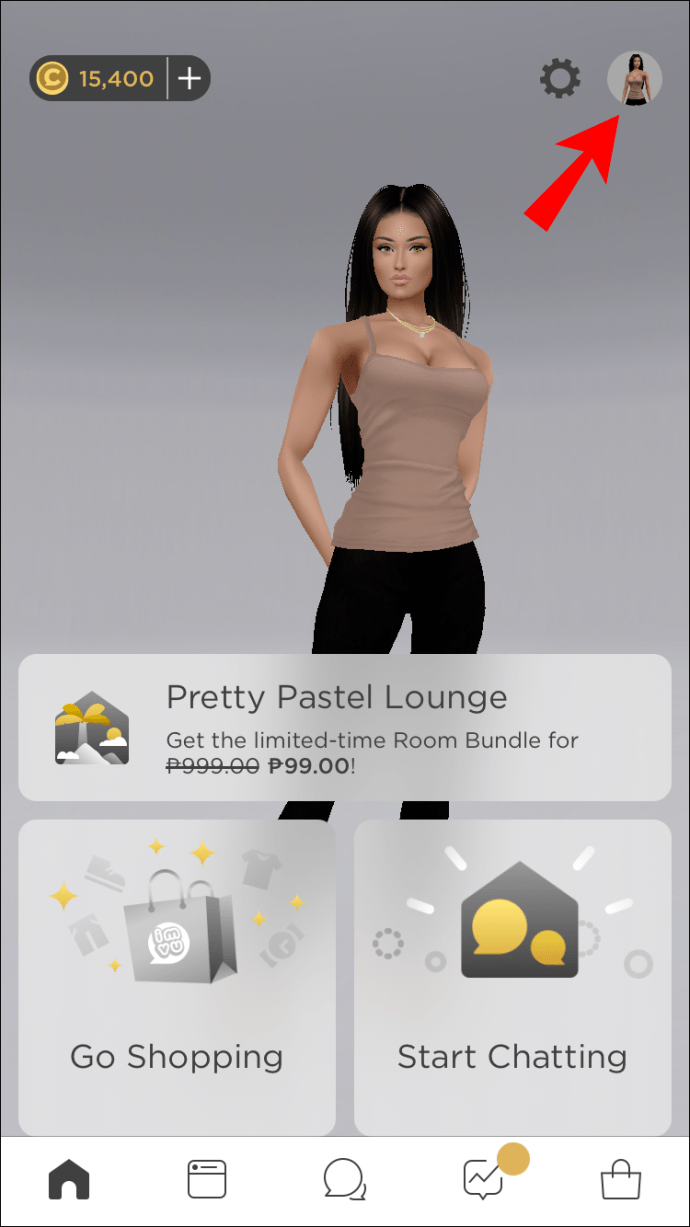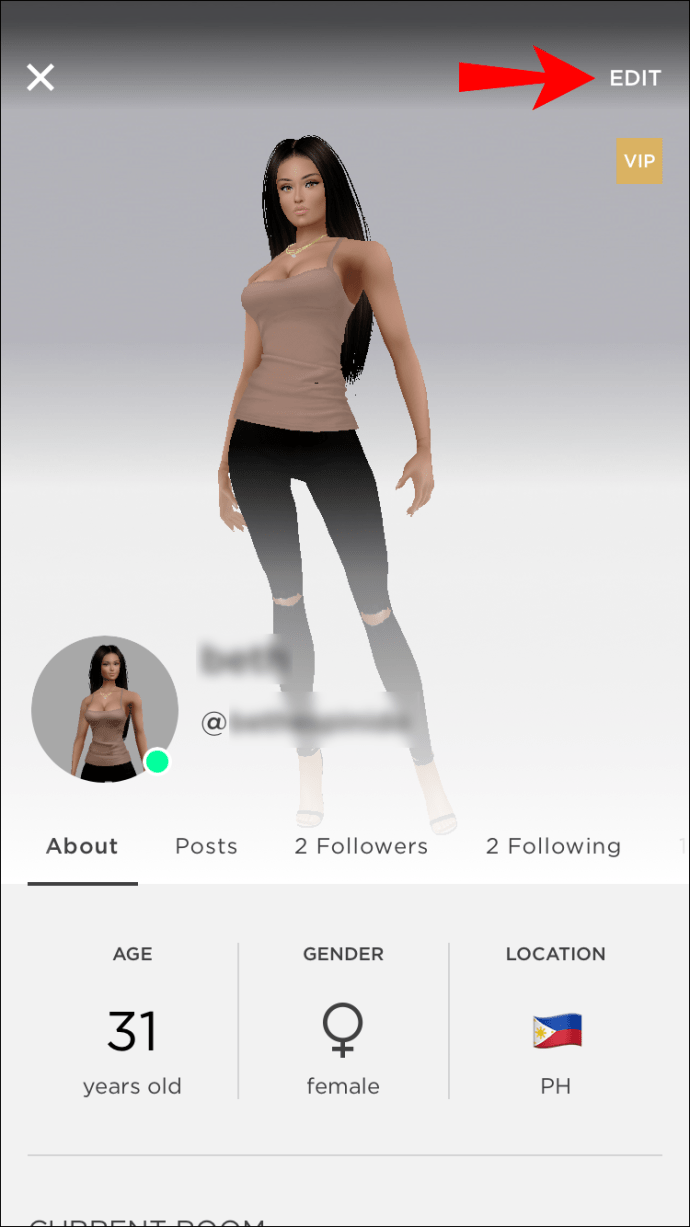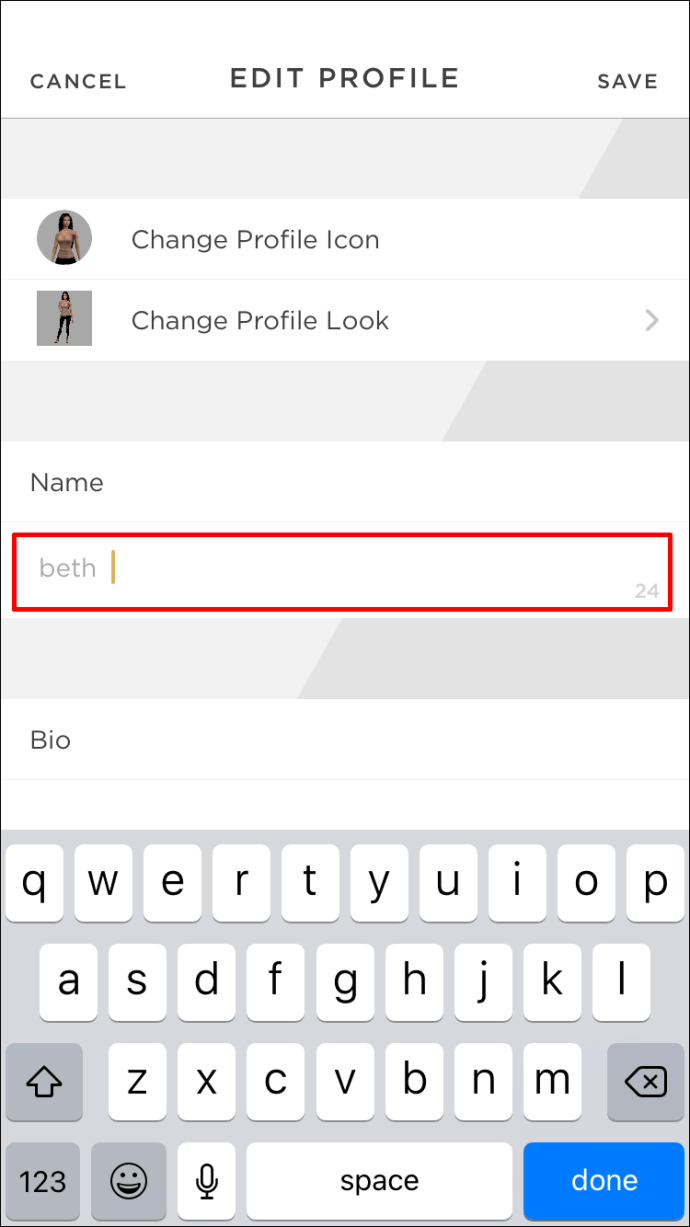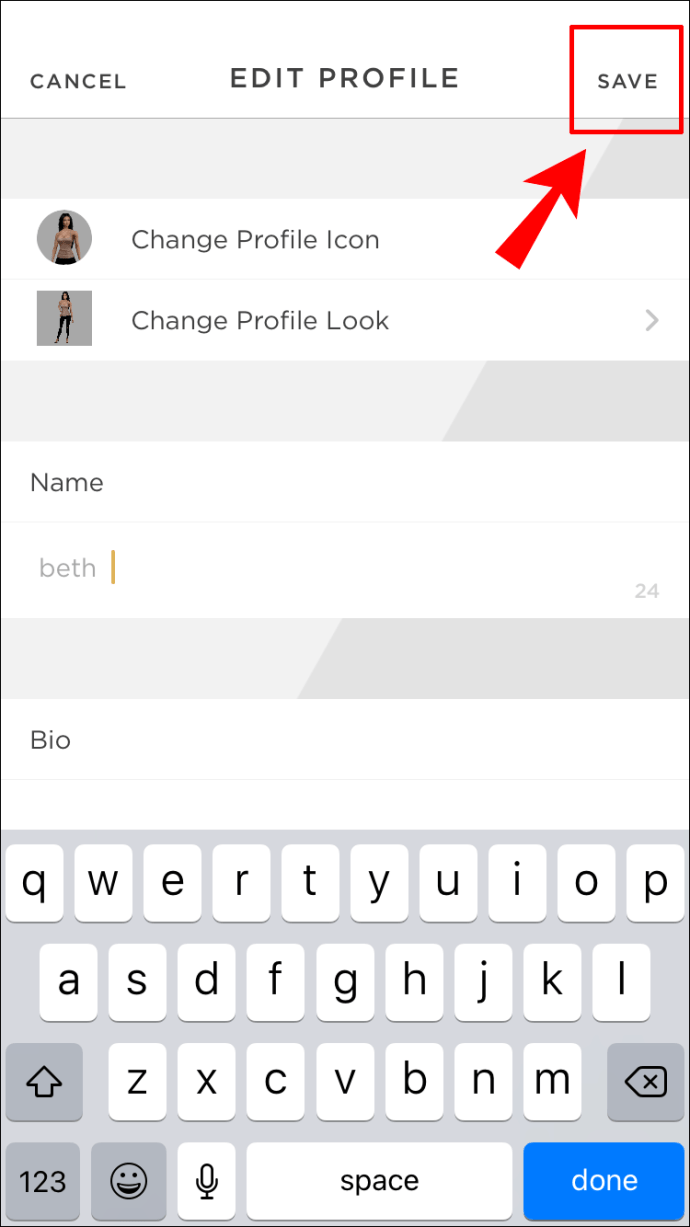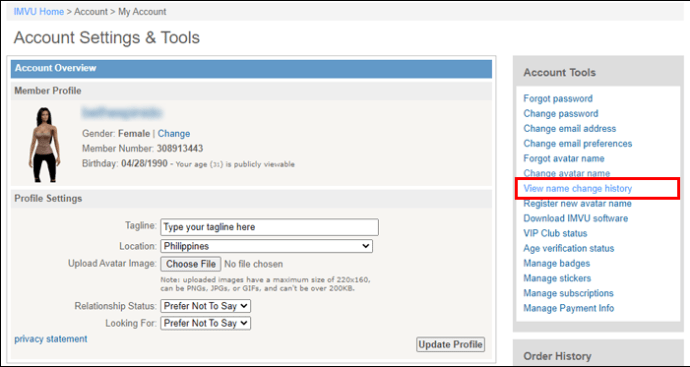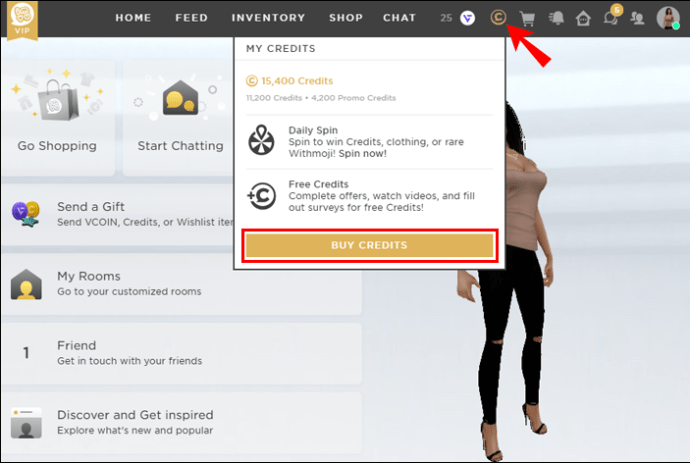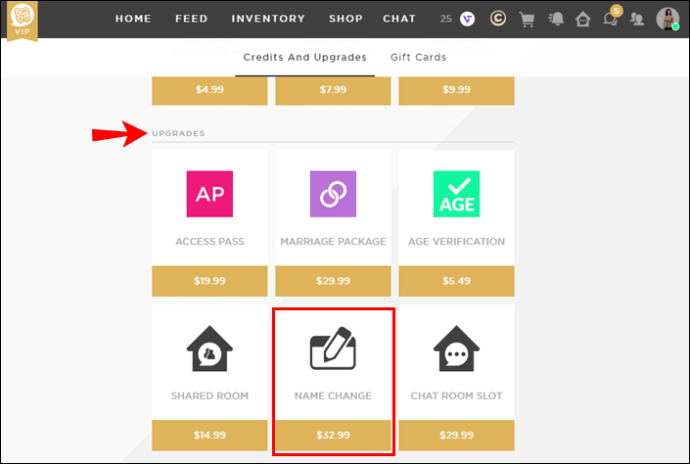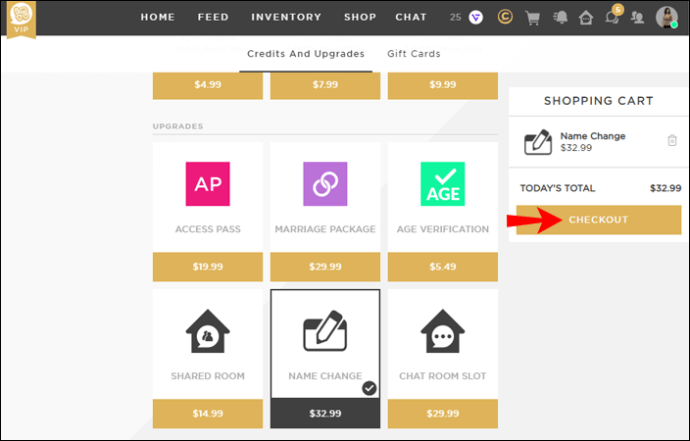Rohkem kui 6 miljoni aktiivse liikmega on IMVU-s, 3D-suhtlusvõrgustikus, mis võimaldab kasutajatel luua unikaalseid avatare, raske välja tuua originaalset nime. Seetõttu tüdineb enamik mängijaid oma esialgsest valikust ja lõpuks loobub oma avatarist täielikult.

Õnneks ei pea te iga kord otsast alustama, kui soovite "brändi muuta". Kui olete aru saanud, kuidas IMVU-s oma kasutajanime muuta, on taevas piir. Selles artiklis pakume samm-sammult juhiseid koos krediidisüsteemi jaotusega.
Kuidas muuta oma kasutajanime IMVU-s töölaualt
Kahjuks ei saa te IMVU iPhone'i rakenduses oma kasutajanime muuta. Ainus viis seda teha on konto lehe kaudu. Sellele juurdepääsuks saate siiski kasutada oma veebibrauserit. Tehke järgmist.
- Avage Safari või valitud veebibrauser.
- Avage oma IMVU konto leht.
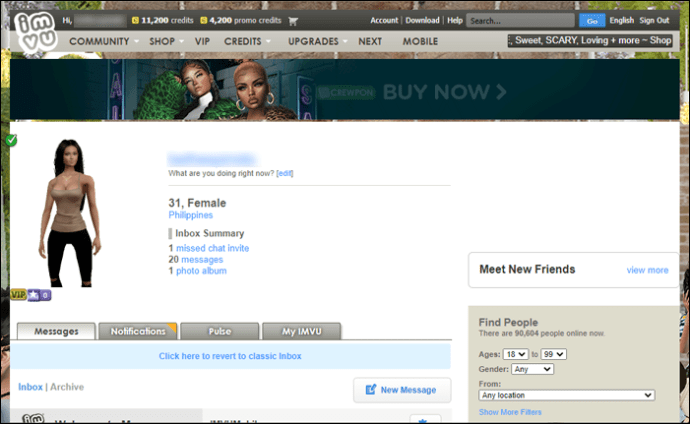
- Puudutage ekraani paremas ülanurgas vahekaarti "Konto tööriistad".

- Valige rippmenüüst "Muuda avatari nime".

- Ilmub uus aken. Täitke vorm, sisestades vastavale väljale oma praeguse parooli ja uue kasutajanime. Kui olete lõpetanud, puudutage nuppu "Esita".
- Kasutajanime muutmiseks kinnitage uuesti.
Kuigi te ei saa iPhone'i rakendusega oma kasutajanime muuta, saate seda kasutada konto loomiseks ja avatari kohandamiseks. IMVU Mobile on App Store'is tasuta saadaval. Selle allalaadimiseks tehke järgmist.
- Rakenduse käivitamiseks puudutage App Store'i ikooni.
- Kerige alla vahekaardile Rakendused. Puudutage suurendusklaasi ikooni ekraani vasakus alanurgas. Tippige dialoogiboksi "IMVU".
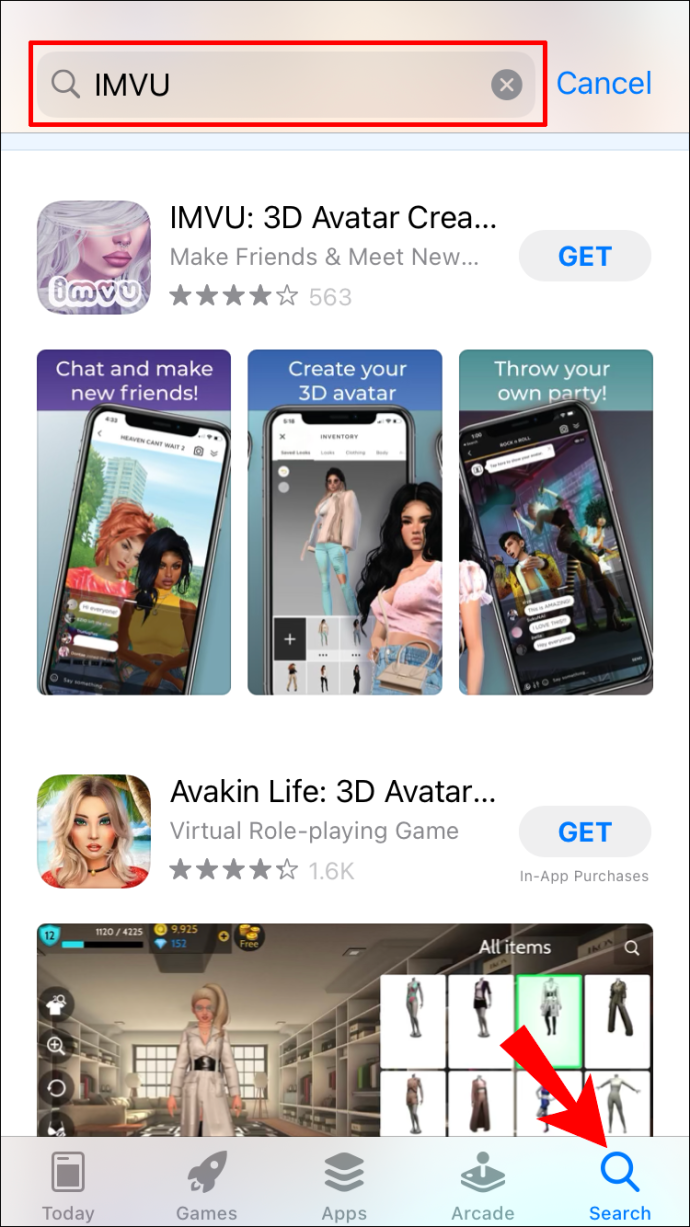
- IMVU Mobile kuvatakse parima otsingutulemusena. Puudutage paremas servas selle kõrval olevat nuppu "Hangi". Kinnitage allalaadimine oma Apple ID-ga. Olenevalt konfiguratsioonist saate kasutada ka näo- või puute-ID-d.
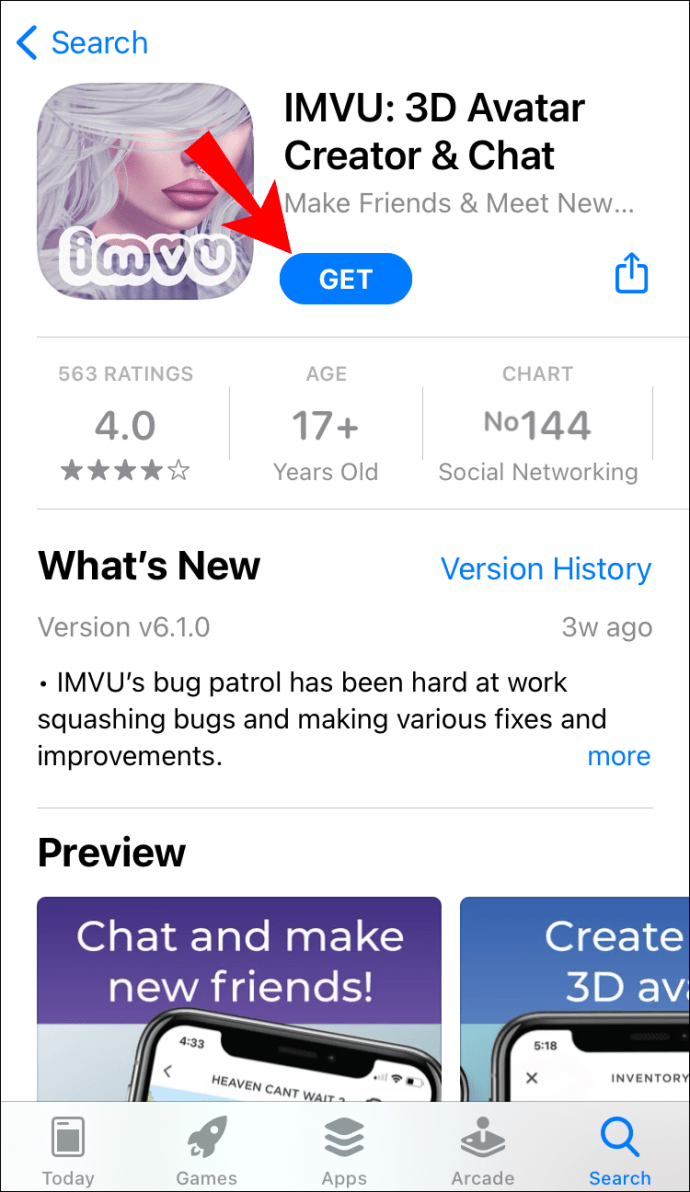
- Kasutage registreerimiseks oma Facebooki kontot või meili.
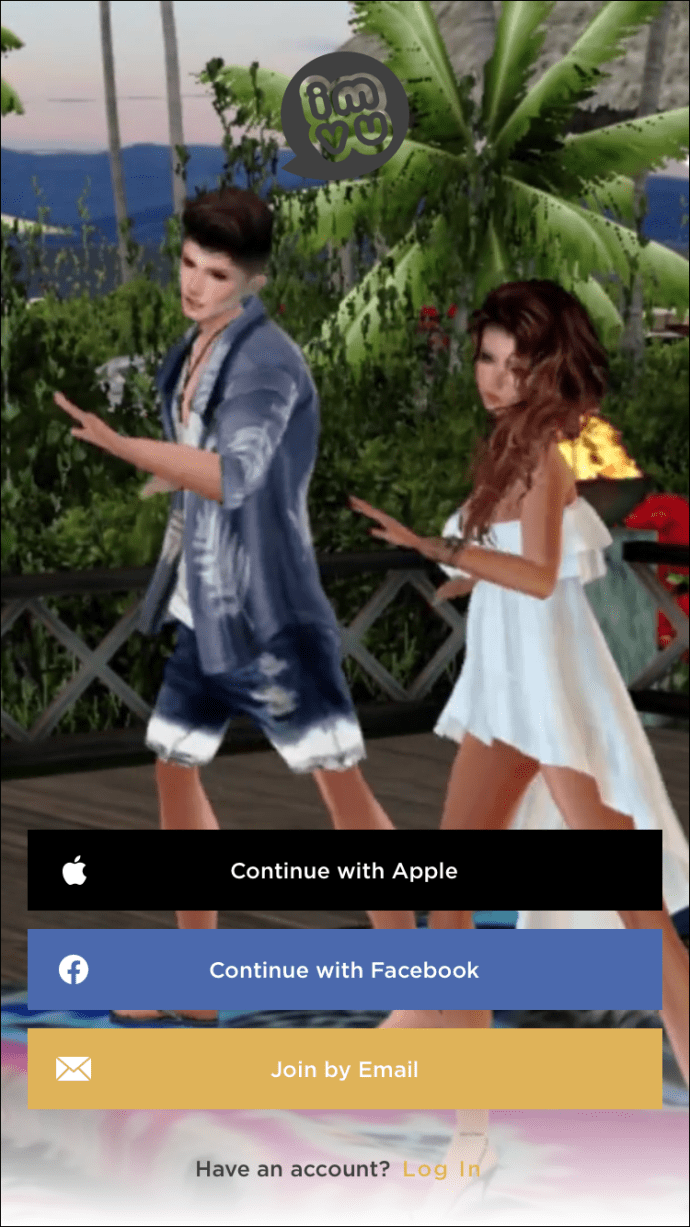
- Kohandage oma IMVU avatari.
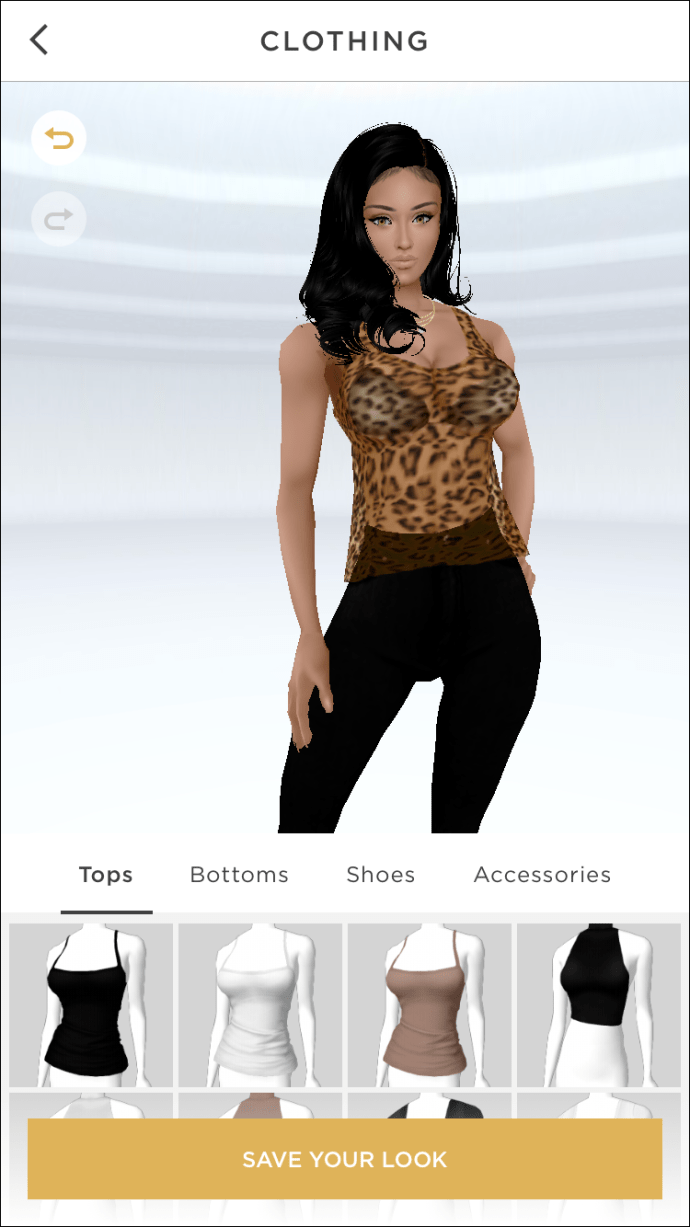
- Täitke vajalik teave. Valige oma kuvatav nimi ja parool.
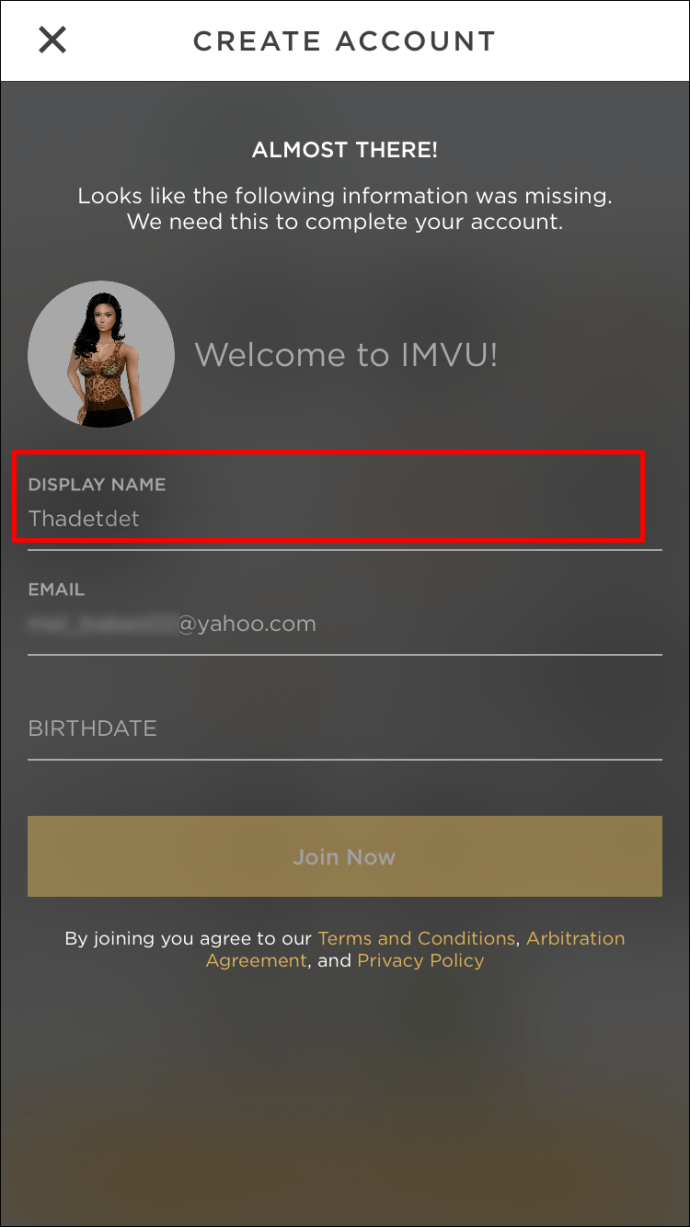
- Konto seadistamise lõpetamiseks klõpsake "Liitu kohe".
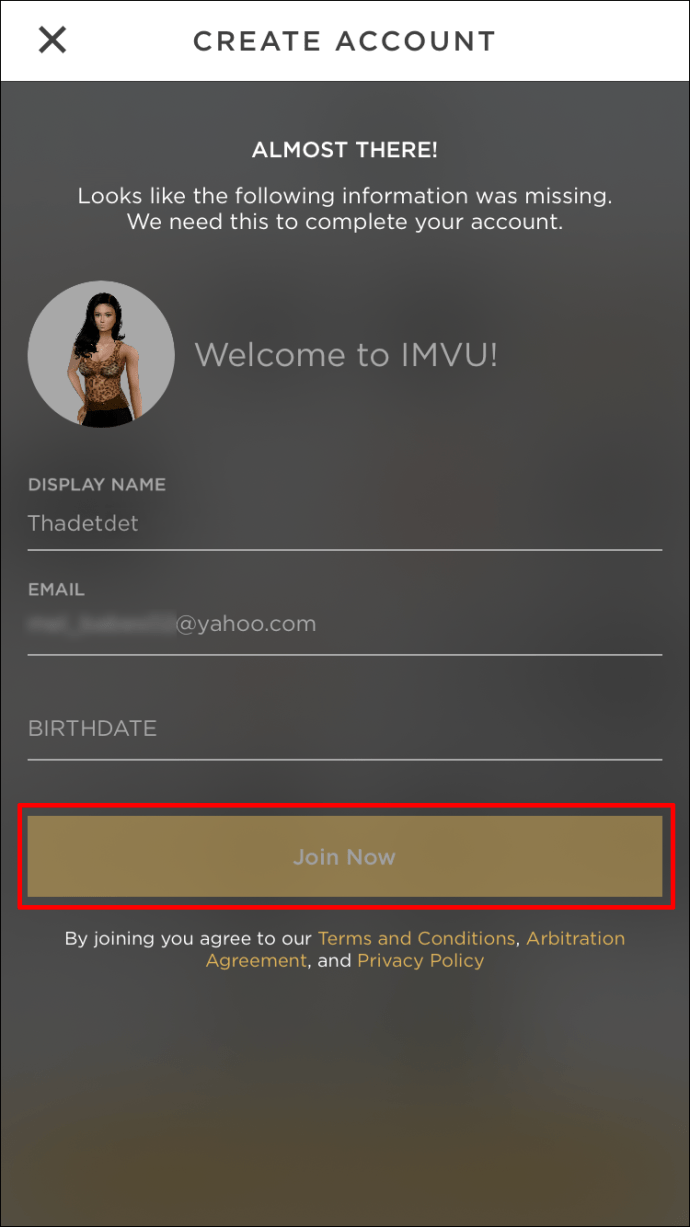
Kuidas muuta oma kasutajanime IMVU Androidi rakenduses?
Nii nagu iOS-i seadmete puhul, ei saa te oma kasutajanime muutmiseks kasutada IMVU Androidi rakendust. Selleks peate oma veebibrauseris oma konto lehele sisse logima. Tehke järgmist.
Kuigi selle funktsioonid võivad olla piiratud, pole IMVU mobiilirakendus mõttetu. Lisaks vähem segavale liidesele võimaldab see teil oma kontot hallata ka muul viisil. Näiteks saate seda kasutada krediidi teenimiseks või ostmiseks ja versiooniuuenduste allalaadimiseks. Seda saab teha järgmiselt.
Kuigi kasutajanime muutmine ei ole laual, saate oma kuvatavat nime muuta rakenduses IMVU Mobile. Seda saab teha järgmiselt.
- Avage IMVU mobiilirakendus.
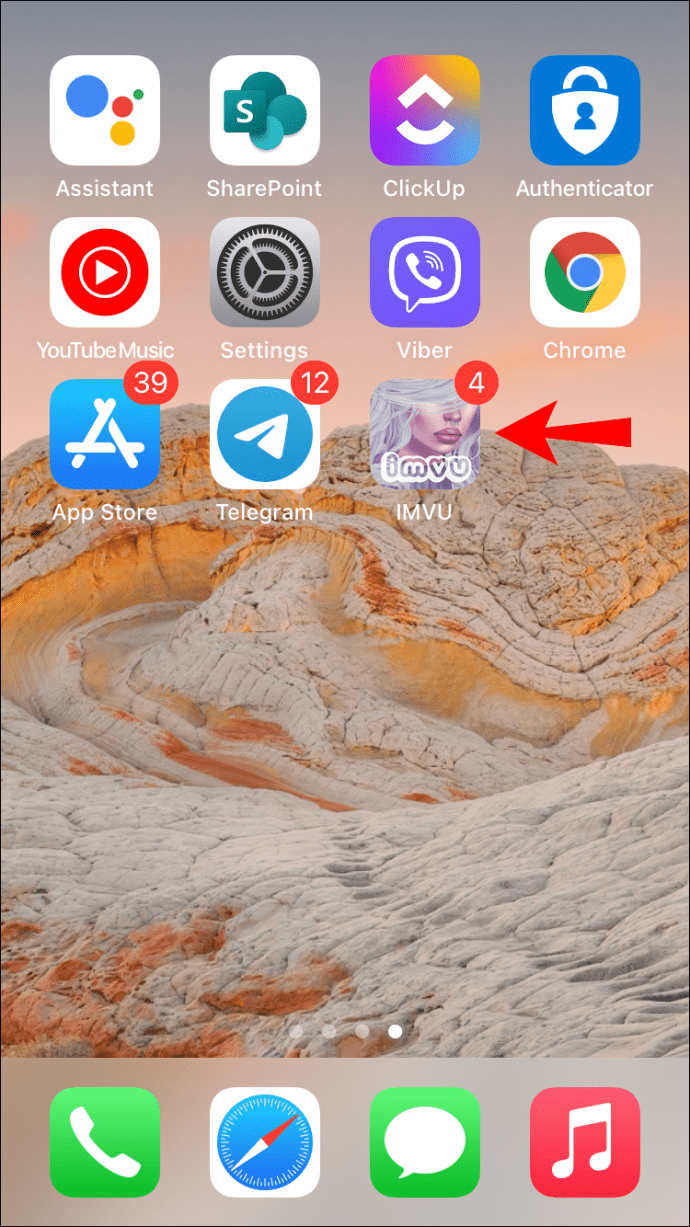
- Puudutage ekraani paremas ülanurgas oma profiilipilti.
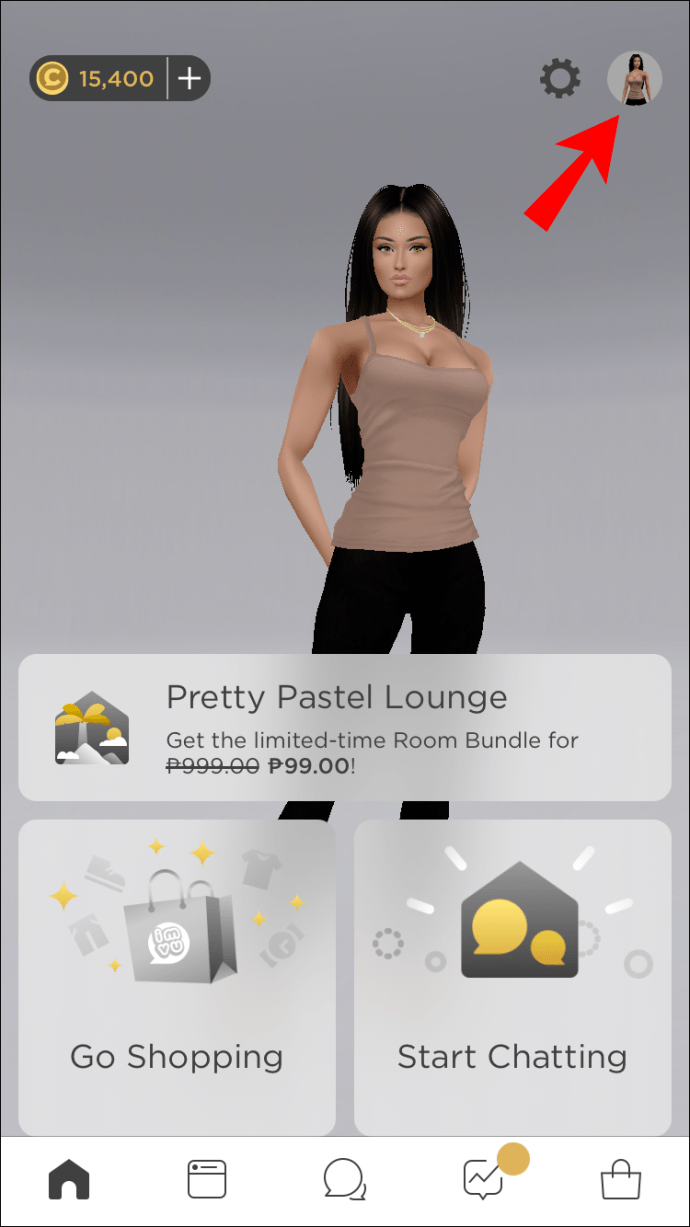
- Puudutage paremas servas oma avatari nime kõrval olevat nuppu "Muuda".
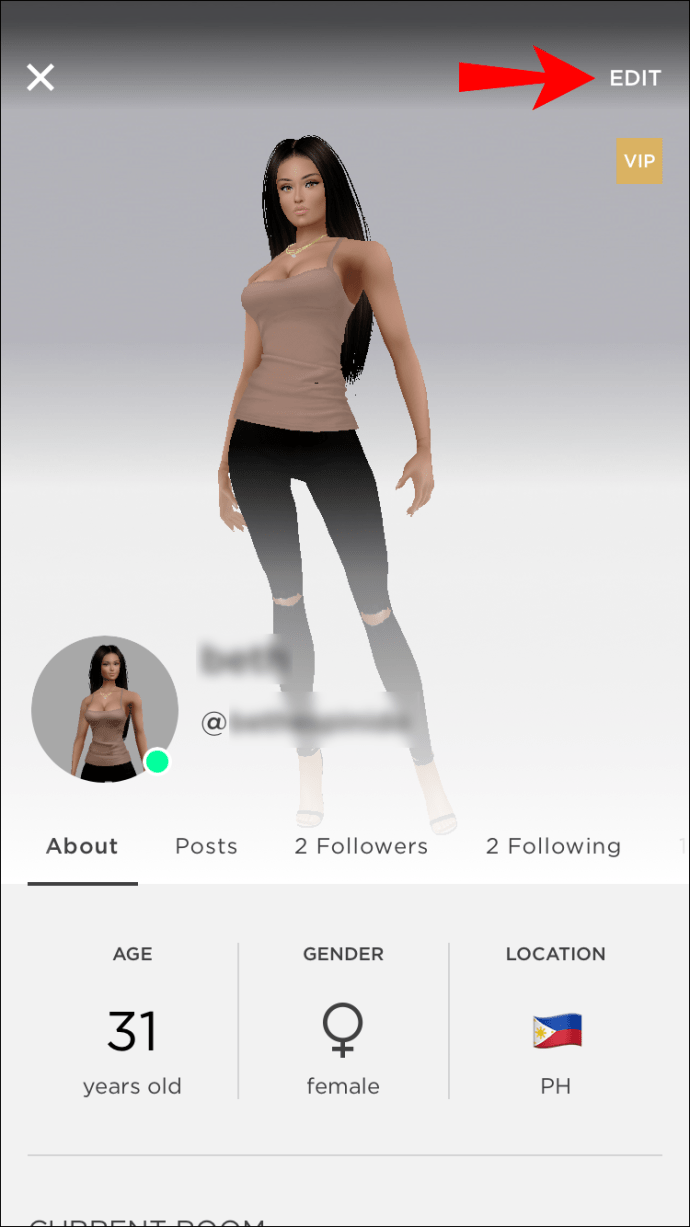
- Ilmub hüpikaken. Sisestage soovitud kuvatav nimi. Allolevas jaotises saate lisada ka uue tutvustusteksti.
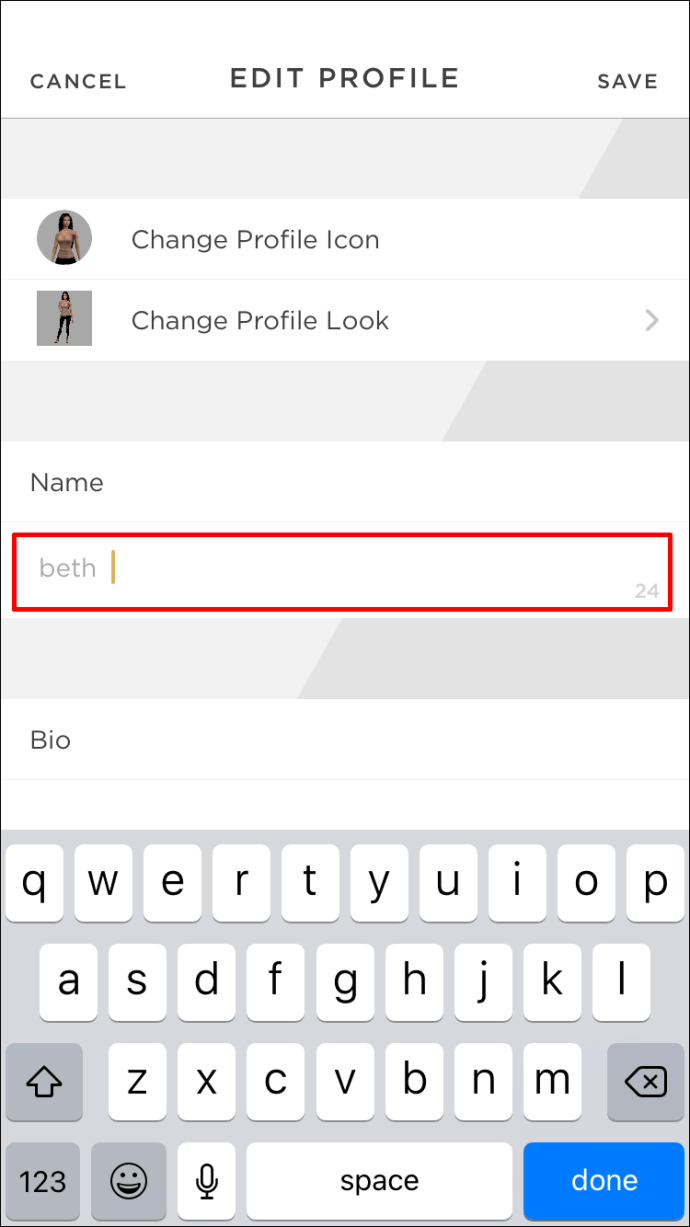
- Puudutage valikut "Salvesta muudatused".
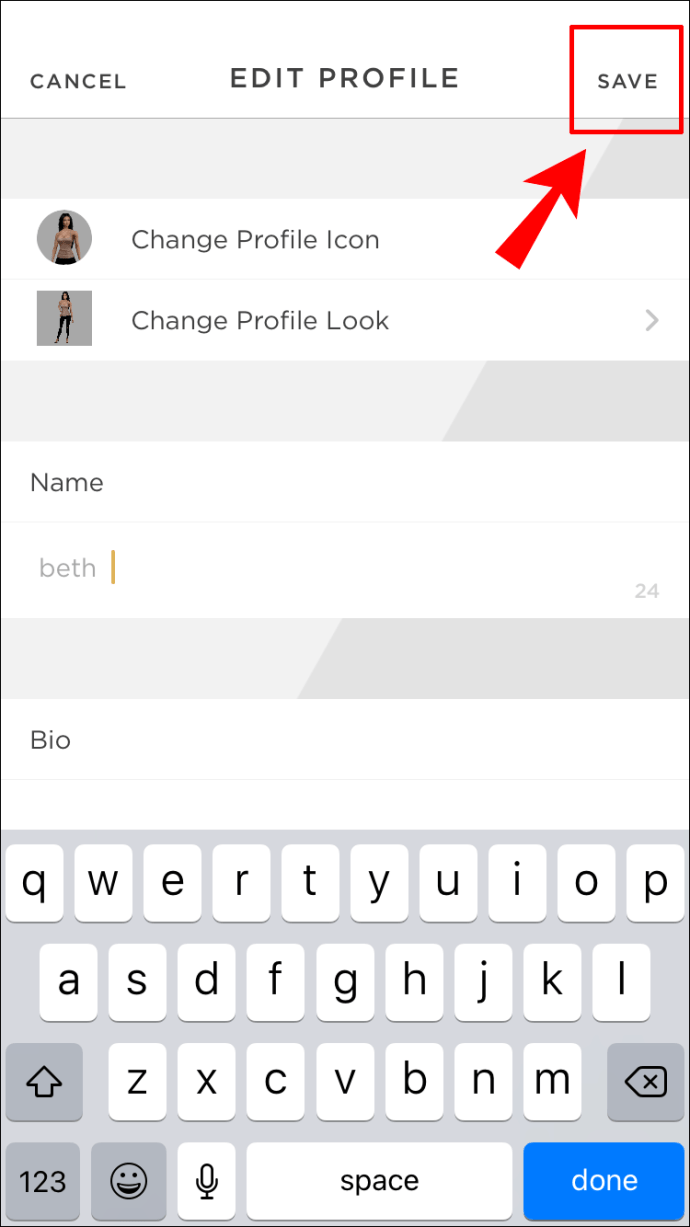
Kuidas vaadata nimemuutuste ajalugu
IMVU salvestab kõik varasemad kasutajanime muudatused teie konto ajalukku. Sellele pääsete juurde järgmiselt.
- Logige sisse oma konto lehele aadressil www.imvu.com.

- Avage "Konto tööriistad".

- Valige rippmenüüst "Kuva nimemuutuste ajalugu".
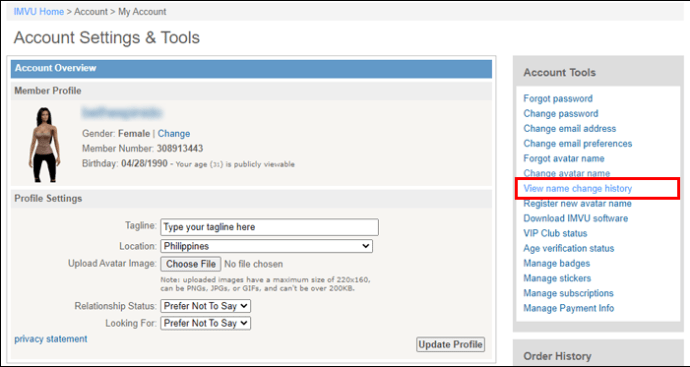
Iga kasutaja kontol on ka nimemuutuste logi. Nende endistele Avatari nimedele pääsete juurde, klõpsates lingil.
Pidage meeles, et kasutajanime muutmisega ei saa te eesliidet „Külaline_” kaotada. Selleks peate ostma versiooniuuenduse ja ametlikult registreeruma. Seda saab teha järgmiselt.
- Avage oma veebibrauser ja minge aadressile www.imvu.com.

- Liikuge lehe ülaosas olevale menüüribale. Klõpsake vahekaarti "Krediidid". Valige rippmenüüst "Osta krediiti".
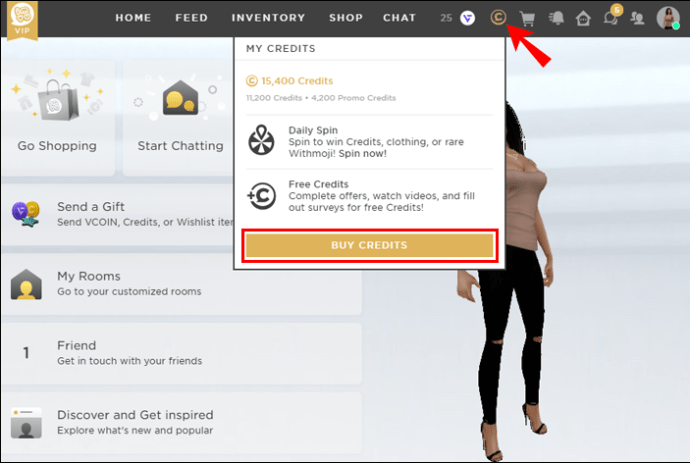
- Märkige jaotises „Täiendused” ruut valiku „Registreeri nimi” kõrval.
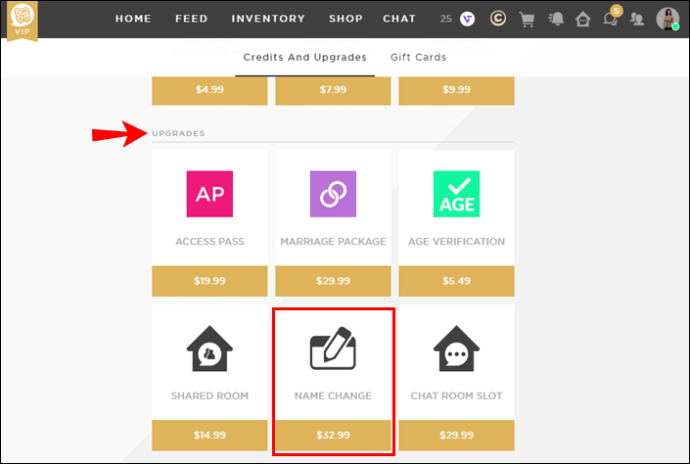
- Valige eelistatud makseviis. Ostu lõpuleviimiseks klõpsake nuppu "Kassa".
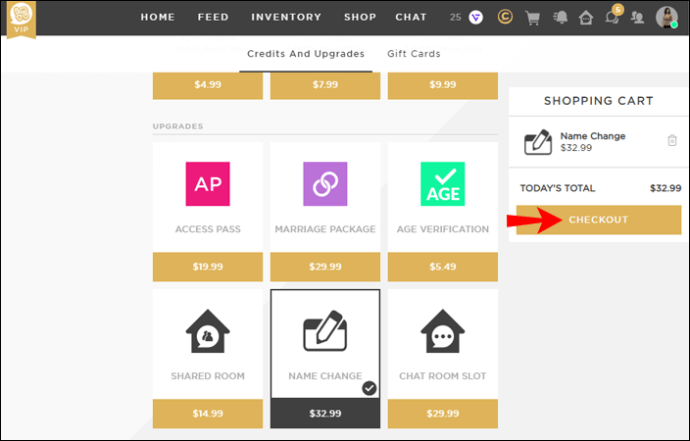
Teil on lubatud osta nime registreerimise versiooniuuendust ainult üks kord. See on ka teie avatari nime edaspidise muutmise eeltingimus.
Täiendavad KKK-d
Kui segane on nimemuutus IMVU-s?
Enne muudatuste tegemist peate täitma mitmed nõuded:
• Teil peab olema registreeritud avatari nimi.
• Soovitud avatari nimi peab olema kordumatu (st kahel kontol ei saa olla sama nime).
• Teie viimasest kasutajanime värskendamisest peab olema möödunud vähemalt seitse päeva.
• Teil on piisavalt nimemuutmise märke.
Nime muutmise märgid on hädavajalikud, kui soovite oma avatari nime muuta. Saate neid IMVU poest. Seda saab teha järgmiselt.
1. Logige sisse oma IMVU kontole.
2. Avage ülaltoodud menüüribal vahekaart „Krediidid”.
3. Valige rippmenüüst "Osta krediiti".
4. Klõpsake väikest märkeruutu täienduse „Hangi uus nimi” kõrval. Teksti all näete hinda. Tavaliselt on see umbes 12,99 dollarit, kui pole eripakkumist.
5. Valige makseplaan. Saadaval on mitu võimalust. Võite kasutada oma krediitkaarti (Visa, MasterCard, Discover, American Express, JCB) või Pay Pali. Valige alternatiivse meetodi jaoks "Veel maksevõimalusi".
6. Klõpsake nuppu „Kassasse”.
7. Ilmub uus aken. Sisestage nõutav arveldusinfo. Krediitkaardi numbri salvestamiseks märkige vasakus alanurgas väike ruut.
8. Klõpsake paremas ülanurgas nuppu Protsessi pood.
Krediiti saab osta ka mobiiltelefoni kasutades. IMVU ost lisatakse teie telefoniarvele arveldustsükli lõpus. See on kiire ja valutu meetod, mis võtab vaid mõne sammu:
1. Külastage veebisaiti www.imvu.com/store/phone/.
2. Rippmenüü avamiseks klõpsake väikest allanoolt. Valige loendist oma riik.
3. Järgmiseks valige krediitide arv, mida soovite osta. Klõpsake teile sobiva pakkumise all nuppu "Osta".
4. Sisestage oma telefoninumber vastavale väljale. Kinnitage nupuga "Jätka".
5. IMVU saadab teile kinnitus-PIN-koodiga tekstisõnumi. Minge tagasi poe lehele ja sisestage neli numbrit.
6. Protsessi lõpetamiseks klõpsake nuppu „Osta”.
Nime muutmise žetoonide arv pole piiratud. Samas ei saa te sama krediiti korduvalt kasutada. Seetõttu peaksite alati jälgima oma kontol olevate žetoonide arvu. Tehke järgmist.
1. Avage oma konto leht.
2. Liikuge lehe ülaosas olevale menüüribale. Avage vahekaart "Konto tööriistad".
3. Valige rippmenüüst "Muuda avatari nime". Ilmub teatis, mis sisaldab saadaolevate žetoonide arvu.
Varem oli IMVU-l võimalus nimemuutmise märke ühelt kontolt teisele üle kanda. Alates 2016. aasta septembrist pole see aga enam lubatud.
Üks väheseid juhtumeid, kus te ei pea NC-märke kasutama, on üleminek Premium-nimele. See on suhteliselt hiljutine funktsioon, mis võimaldab teil luua ainulaadseid avatarinimesid, milles on kolm või vähem tähemärki. Premium-nimede hind on samuti erinev:
• Kahekohalise kasutajanime jaoks peab teil olema 500 000 krediiti.
• Kolmekohalise kasutajanime puhul on see 300 000 krediiti.
• Rohkem kui kolme tähemärgiga Premium-nimed on saadaval 150 000 krediidi eest.
Kui see tundub teile ahvatlev, saate Premium-nime hankida järgmiselt.
1. Avage oma IMVU konto leht.
2. Klõpsake ülaltoodud menüüribal vahekaarti „Pood”.
3. Valige suvandite menüüst „Premium Name”.
4. Järgige juhiseid ja sisestage vajalik teave.
Mis on nimes
IMVU võimaldab teil oma kasutajanime muuta nii mitu korda kui soovite, kui teil on vastav krediit. Niinimetatud nime muutmise märgid on varustatud teatud nõuetega. Kui olete need täitnud, pole aga piiranguid, kui palju saate osta.
Kuigi iOS-i ja Android-seadmete jaoks on saadaval IMVU mobiilirakendus, saate seda kasutada ainult kuvatava nime muutmiseks. Õnneks saate sellest mööda minna ja pääseda oma konto lehele veebibrauseri rakenduse kaudu. Muidugi on kõige lihtsam viis selle tegemiseks kasutada arvutit.
Kas vahetate sageli oma kasutajanime? Millised on teie kogemused IMVU platvormiga? Jagage julgelt oma avatari kujundusi allolevates kommentaarides.